iCloud는 Apple 기기에서 데이터를 동기화하고 백업하는 데 널리 사용되는 도구입니다. 하지만 iCloud가 회색으로 표시되고 응답하지 않는 문제가 발생할 수 있습니다. 이로 인해 백업, 데이터 동기화 또는 저장 공간 관리가 불가능해질 수 있습니다. 이 글에서는 iPhone에서 iCloud가 회색으로 표시되는 이유를 살펴보고, 문제를 해결하고 iCloud를 다시 정상적으로 작동하도록 돕는 단계별 해결 방법을 제시합니다.
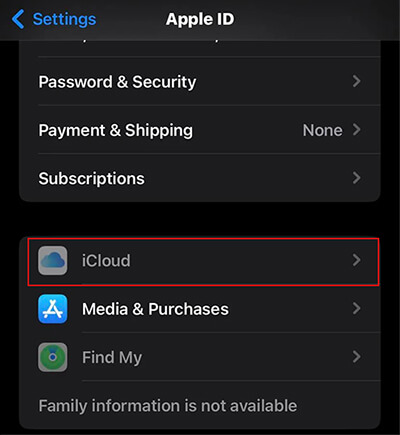
iPhone에서 iCloud가 회색으로 표시되는 경우 다음과 같은 이유가 있을 수 있습니다.
iPhone에서 iCloud가 회색으로 표시되는 이유를 알아보았으니, 시도해 볼 수 있는 효과적인 솔루션 11가지를 소개합니다.
Apple이 새로운 iCloud 서비스 기능을 도입하면 사용자는 이용 약관에 동의해야 할 수 있습니다. 적시에 동의하지 않으면 설정에서 iCloud가 회색으로 표시되는 문제가 발생할 수 있습니다.
모든 iCloud 기능을 사용하려면 안정적인 네트워크 연결이 필요합니다. 기기가 Wi-Fi에 연결되어 있지 않거나 신호가 불안정하면 iCloud 기능이 비활성화되어 사용할 수 없습니다. 따라서 네트워크 상태를 확인하는 것이 문제 해결의 첫 번째 단계입니다.
이를 위해 아래 단계를 따르세요.
1단계. "설정" > "Wi-Fi"를 열고 안정적인 네트워크에 연결되어 있는지 확인하세요.
2단계. 문제가 지속되면 "설정" > "일반" > "iPhone 전송 또는 재설정" > "재설정"으로 이동하세요.
3단계. "네트워크 설정 재설정"을 선택하고 비밀번호를 입력한 후 작업을 확인하세요.

4단계. 기기를 재시작한 후, iCloud 설정이 회색으로 표시되는 문제가 해결되었는지 확인하세요.
iCloud 기능이 회색으로 표시되는 것은 Apple 서버의 시스템 유지 관리 또는 일시적인 중단으로 인해 발생하는 경우가 있습니다. 이러한 경우, 사용자는 문제가 Apple 서버 자체에서 발생한 것인지 확인해야 합니다. Apple 공식 시스템 상태 페이지를 열고 iCloud Drive 또는 iCloud 백업과 같은 iCloud 관련 서비스를 찾아 상태가 정상인지 확인하세요. 상태가 중단 또는 유지 관리로 표시되면 문제가 해결될 때까지 기다리세요.

사소한 기기 결함으로 인해 "iPhone에서 iCloud가 회색으로 표시됨" 문제가 발생할 수 있습니다. 기기를 다시 시작하는 것이 가장 간단하고 직접적인 해결책입니다.
iPhone을 재시작하려면 다음 단계를 따르세요.
iPhone X, 11, 12, 13 이상:
iPhone 6, 7, 8 또는 SE(2세대 또는 3세대):
iPhone SE(1세대), 5 또는 이전 모델의 경우:

계정 로그인 문제로 인해 iCloud가 제대로 작동하지 않을 수 있습니다. 예를 들어 Apple ID 확인 실패 또는 로그인 정보 분실로 인해 기능이 회색으로 표시될 수 있습니다. 계정에 다시 로그인하면 일반적으로 이러한 문제가 빠르게 해결됩니다.
작동 원리는 다음과 같습니다.
1단계. "설정"을 열고 상단의 "Apple ID"를 탭합니다.
2단계. 아래로 스크롤하여 "로그아웃"을 탭한 후, 비밀번호를 입력하여 확인하세요. ( Apple ID에서 로그아웃할 수 없나요 ?)
3단계. 기기를 재시작한 후 Apple ID로 다시 로그인하여 계정 상태가 정상인지 확인하세요.

시스템 오류나 소프트웨어 버그는 iCloud 설정을 사용할 수 없게 되는 일반적인 원인입니다. Apple은 일반적으로 알려진 문제를 시스템 업데이트를 통해 해결하므로, 기기의 시스템을 확인하고 업데이트하는 것이 중요합니다. 단계는 다음과 같습니다.
1단계. "설정" > "일반" > "소프트웨어 업데이트"로 이동합니다.
2단계. 새 버전이 있으면 "다운로드 및 설치"를 탭합니다.

3단계. 업데이트가 완료된 후 iCloud가 제대로 작동하는지 확인하세요.
iCloud 기능은 Apple ID의 올바른 상태에 따라 달라지므로 Apple ID 비밀번호가 올바른지 확인하세요. 필요한 경우 iPhone에서 Apple ID 비밀번호를 재설정해 보세요. 다음 단계를 따르세요.
1단계. "설정" 앱을 열고 "Apple ID" 이름을 탭한 다음 "암호 및 보안"을 선택합니다.
2단계. "비밀번호 변경"을 탭하고 현재 Apple ID 비밀번호를 입력합니다.

3단계. Apple ID에 대한 새 비밀번호를 입력한 다음 확인을 위해 다시 입력하세요.
4단계. "변경" 또는 "비밀번호 변경"을 탭하여 새로운 Apple ID 비밀번호를 저장합니다.
기기에서 화면 시간을 활성화한 경우 Apple ID 설정 접근이 제한될 수 있습니다. 확인하고 비활성화하려면 다음 단계를 따르세요.
1단계. "설정"을 열고 "화면 시간"을 탭합니다.
2단계. "콘텐츠 및 개인정보 보호 제한"을 선택하세요.

3단계. 콘텐츠 및 개인정보 보호 제한이 활성화된 경우 아래로 스크롤하여 "변경 허용" 섹션으로 이동합니다.
4단계. "계정 변경"을 탭하고 "허용"으로 설정하세요. 화면 시간 암호를 입력하라는 메시지가 표시될 수 있습니다.

iPhone이 다른 컴퓨터나 기기에 의해 관리되는 경우, 기기를 완전히 제어하는 기능이 제한될 수 있습니다. 구성 프로필을 제거하면 이 문제를 해결할 수 있습니다.
방법은 다음과 같습니다.
1단계. iPhone에서 "설정" > "일반" > "VPN 및 기기 관리"로 이동합니다.

2단계. "프로필 제거"를 탭하고 제거 비밀번호를 입력하여 구성 프로필을 삭제합니다.
위의 방법이 효과가 없다면 시스템 문제로 인해 문제가 발생했을 수 있습니다. 이 경우 전문 도구를 사용하여 iOS 시스템 문제를 해결해 볼 수 있습니다. iOS 시스템 복구 는 iCloud 회색조, 기기 멈춤, 흰색 화면 , 재시작 루프 등 다양한 iOS 문제를 해결하도록 설계된 전문 iPhone 시스템 복구 도구입니다. 기기 데이터를 삭제하지 않고도 시스템 문제를 복구할 수 있으며, 다양한 사용자의 요구를 충족하는 표준 및 고급 모드 옵션을 제공합니다.
iOS 시스템 복구를 사용하여 iPhone에서 iCloud가 회색으로 표시되는 문제를 해결하는 방법은 다음과 같습니다.
01. 아래 다운로드 버튼을 클릭하여 도구를 다운로드하세요. 다운로드가 완료되면 프로그램을 열고 " iOS 시스템 복구"를 선택하세요.
02 iPhone을 컴퓨터에 연결하고 연결을 신뢰하세요. 그런 다음 "시작"을 클릭하고 화면의 안내에 따라 기기를 복구 모드로 전환하세요.

03 "표준 모드"를 선택하고 "확인"을 클릭하여 계속하세요. 도구가 필요한 iOS 펌웨어 다운로드를 시작합니다.

04. 다운로드가 완료되면 "복구"를 클릭하여 복구 프로세스를 시작하세요. 이 도구는 기기를 복구하고 iPhone에서 iCloud가 회색으로 표시되는 문제를 해결합니다.

다른 모든 방법이 실패할 경우, 기기를 공장 초기화하는 것이 최후의 수단으로 사용될 수 있습니다. 단, 이 방법을 사용하면 기기의 모든 데이터가 삭제됩니다. 따라서 데이터 손실을 방지하기 위해 iPhone을 컴퓨터에 백업해 두시기 바랍니다.
단계는 다음과 같습니다.
1단계. "설정" > "일반" > "iPhone 전송 또는 재설정"으로 이동합니다.
2단계. "모든 콘텐츠 및 설정 지우기"를 탭하고 비밀번호를 입력하여 작업을 확인합니다.
3단계. 완료되면 기기를 다시 설정하고 iCloud 상태를 확인하세요.

iCloud가 지속적으로 사용 불가능하거나 예상대로 작동하지 않을 경우, Coolmuster iOS Assistant는 백업을 위한 강력한 대안입니다. 이 도구는 네트워크나 저장 공간의 제약 없이 데이터 백업 및 복구를 지원합니다. Coolmuster는 안정적인 백업 솔루션을 제공합니다. 이 소프트웨어를 사용하면 네트워크 연결이나 저장 공간의 제약 없이 사진, 연락처, 문자 메시지와 같은 필수 데이터를 백업하고 복구할 수 있습니다. 컴퓨터에서 파일을 쉽게 전송하고 관리할 수 있어 iOS 사용자에게 편리하고 효율적인 도구입니다.
Coolmuster iOS Assistant의 주요 기능:
iOS Assistant를 사용하여 iPhone을 컴퓨터에 백업하려면 다음 단계를 따르세요.
01 먼저, 컴퓨터에 소프트웨어를 다운로드하여 설치하세요. 그런 다음 USB 케이블을 사용하여 iPhone을 컴퓨터에 연결하세요.
02 iPhone에서 메시지가 표시되면 "신뢰"를 탭하고 화면의 안내에 따라 소프트웨어가 기기를 감지하도록 허용하세요. iPhone이 인식되면 기본 인터페이스가 나타납니다.

03 iPhone 전체를 백업하려면 "Super Toolkit" 섹션으로 이동하여 "iTunes 백업 및 복원"을 선택하세요. "백업"을 클릭하고 드롭다운 메뉴에서 iPhone을 선택하세요. 그런 다음 "찾아보기"를 클릭하여 컴퓨터에서 백업을 저장할 폴더를 선택한 후 "확인"을 클릭하여 백업을 시작하세요.

특정 파일을 백업하려면 "내 기기" 섹션으로 이동하여 왼쪽 패널에서 파일 형식을 선택하세요. 백업할 파일을 미리 보고 선택한 후 "내보내기"를 클릭하여 컴퓨터에 저장하세요.

비디오 튜토리얼:
iCloud가 회색으로 표시되는 문제가 발생하면 이 문서에 설명된 방법에 따라 문제를 해결하세요. 대부분의 경우 이러한 단계를 통해 정상적인 기능을 복원할 수 있습니다. iPhone에서 iCloud가 회색으로 표시되는 것과 같은 시스템 문제를 빠르고 데이터 손실 없이 해결하고 싶다면 iOS 시스템 복구를 사용하는 것을 적극 권장합니다. 전문적이고 안전하며 효율적인 이 도구는 다양한 iOS 문제를 해결하는 데 가장 적합한 도구입니다.
iPhone 데이터를 더욱 편리하게 백업하는 방법을 찾고 있다면, Coolmuster iOS Assistant가 iCloud의 강력한 대안입니다. Coolmuster iOS Assistant를 사용하면 데이터를 쉽게 관리하고 컴퓨터에 백업할 수 있습니다.
관련 기사:
[해결됨] iPhone/iPad 설정에서 Apple ID가 회색으로 표시되는 문제를 해결하는 방법은 무엇입니까?
iTunes 백업이 회색으로 표시되는 경우 해결 방법 - 해결책 공개!





